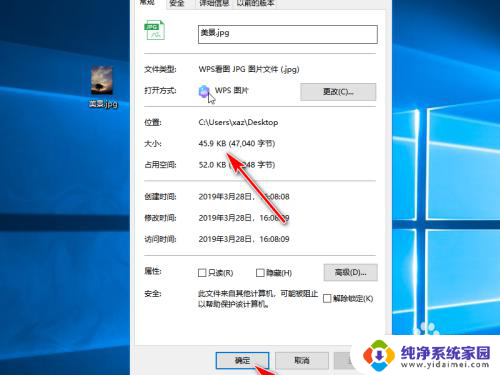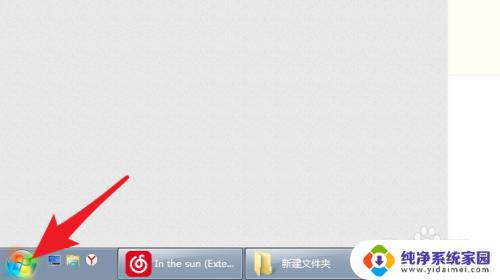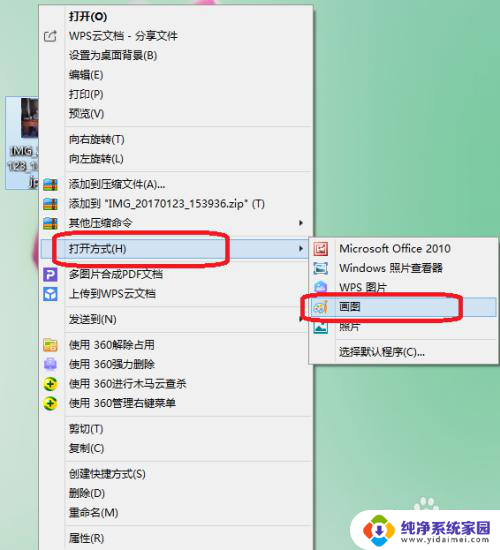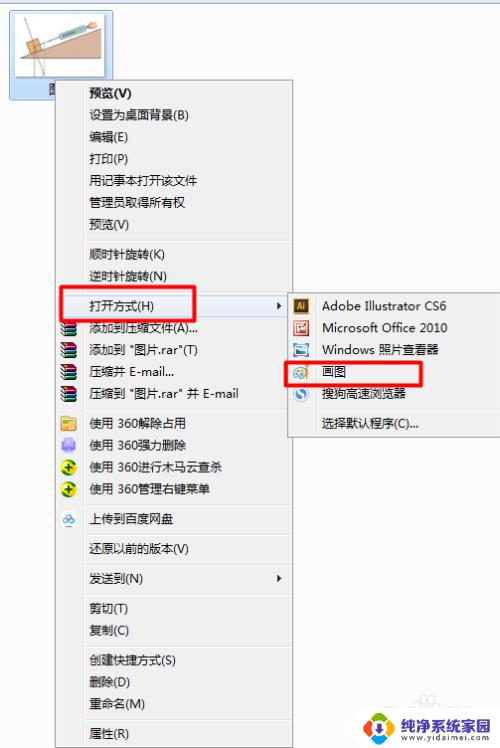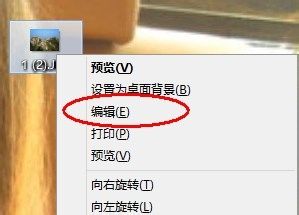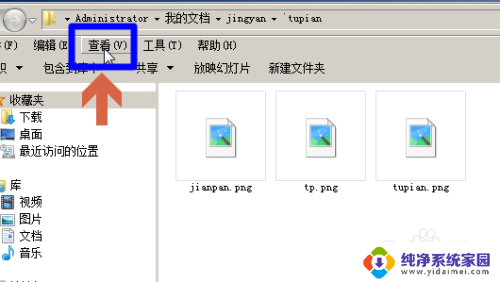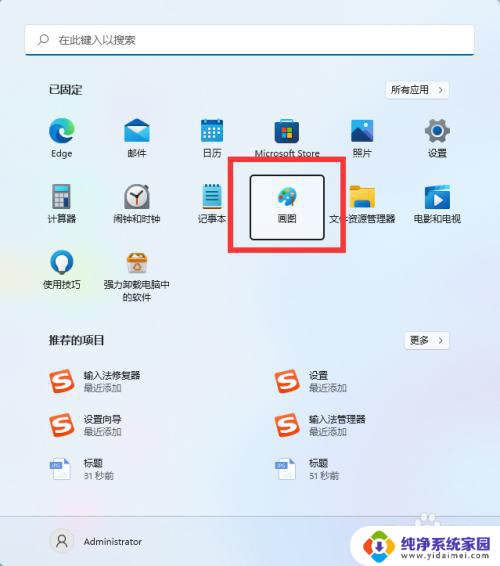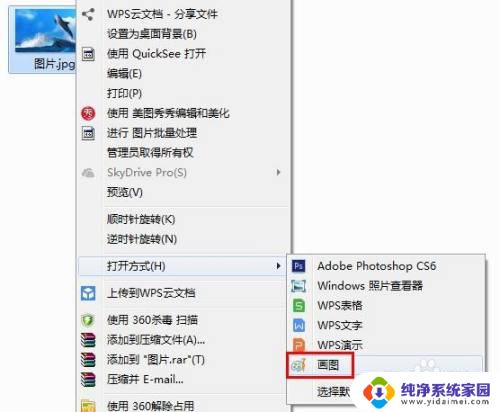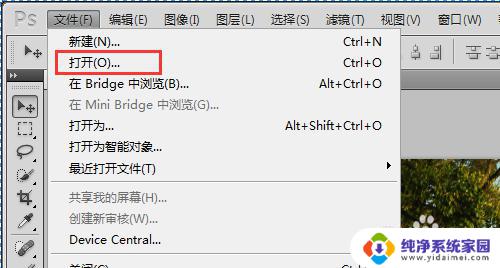电脑怎么改照片像素大小 电脑如何调整图片像素大小
更新时间:2024-03-06 16:58:01作者:xiaoliu
在现如今的数字时代,照片成为了我们生活中不可或缺的一部分,有时候我们可能会遇到需要调整照片像素大小的情况。不管是为了适应特定的展示要求,还是为了在社交媒体上分享高质量的图片,了解如何在电脑上调整照片像素大小是至关重要的。通过使用一些简单的技巧和工具,我们可以轻松地改变照片的像素大小,以满足我们的需求。接下来我们将探讨一些常用的方法来帮助你在电脑上调整照片像素大小。
具体步骤:
1.首先打开一个图片,查看文件大小,可以反映出其像素的相关性。右击文件选择属性,进入查看,图片大小为45kb,像素大小为:580×773,我们复制一张进行操作。
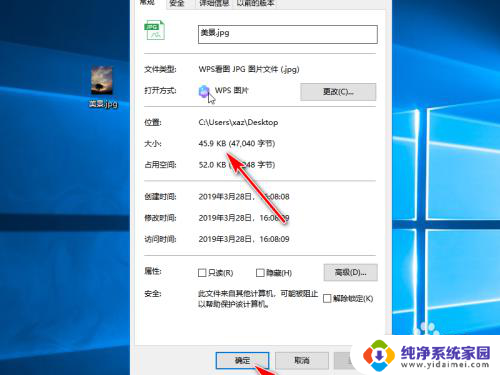
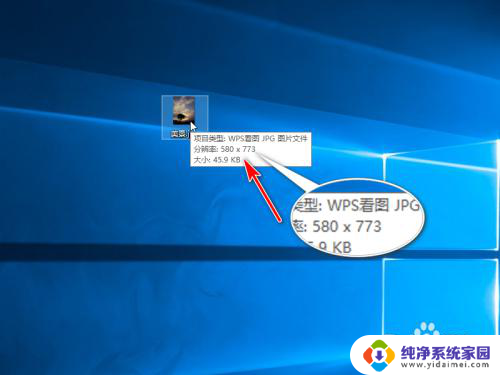

2.右击美景-副本照片选择编辑,进入画图编辑软件。
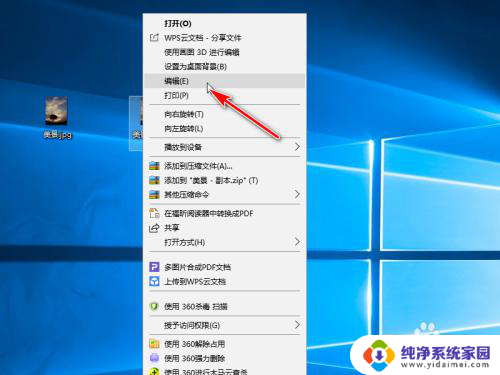
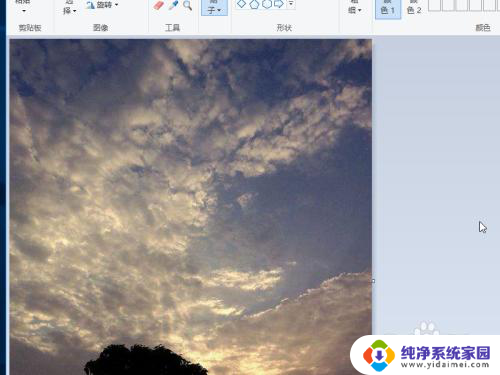
3.点击上方工具栏的重新调整大小,弹出对话框。
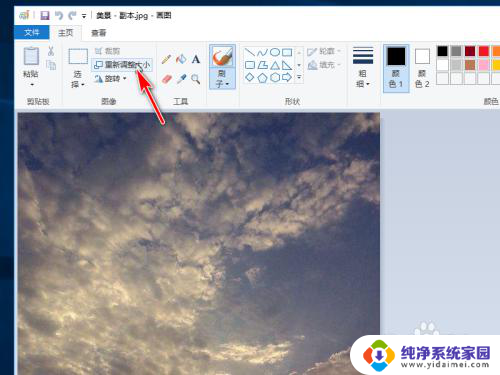
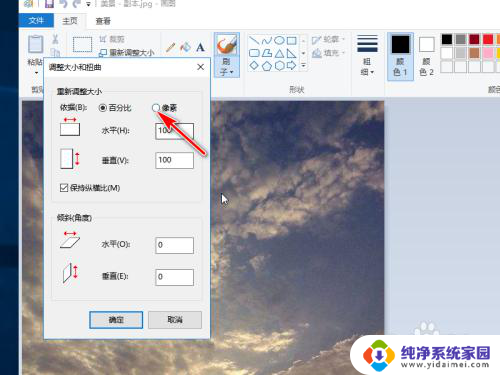
4.切换到像素,保持纵横比,将像素改成300×399,确定,保存。

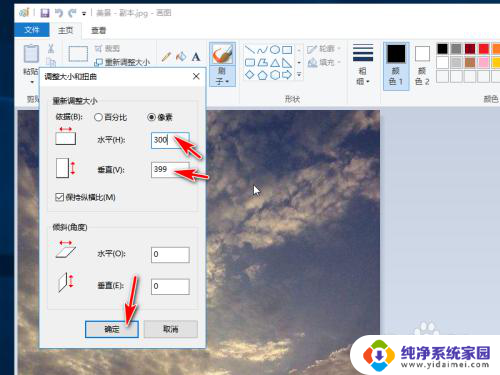
5.返回到桌面,查看刚才修改的图片。大小不变,还是45kb,像素变成了300×399,查看图片时,图像缩小。
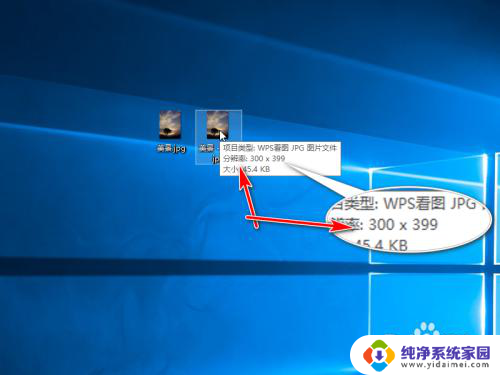
以上就是电脑如何调整照片像素大小的全部内容,如果您还有疑问,可以参考小编的步骤进行操作,希望对大家有所帮助。